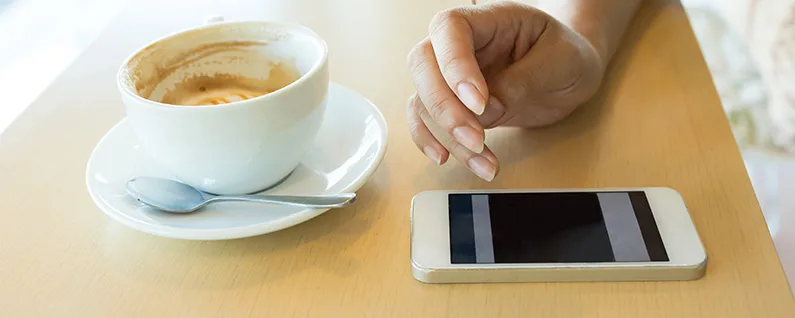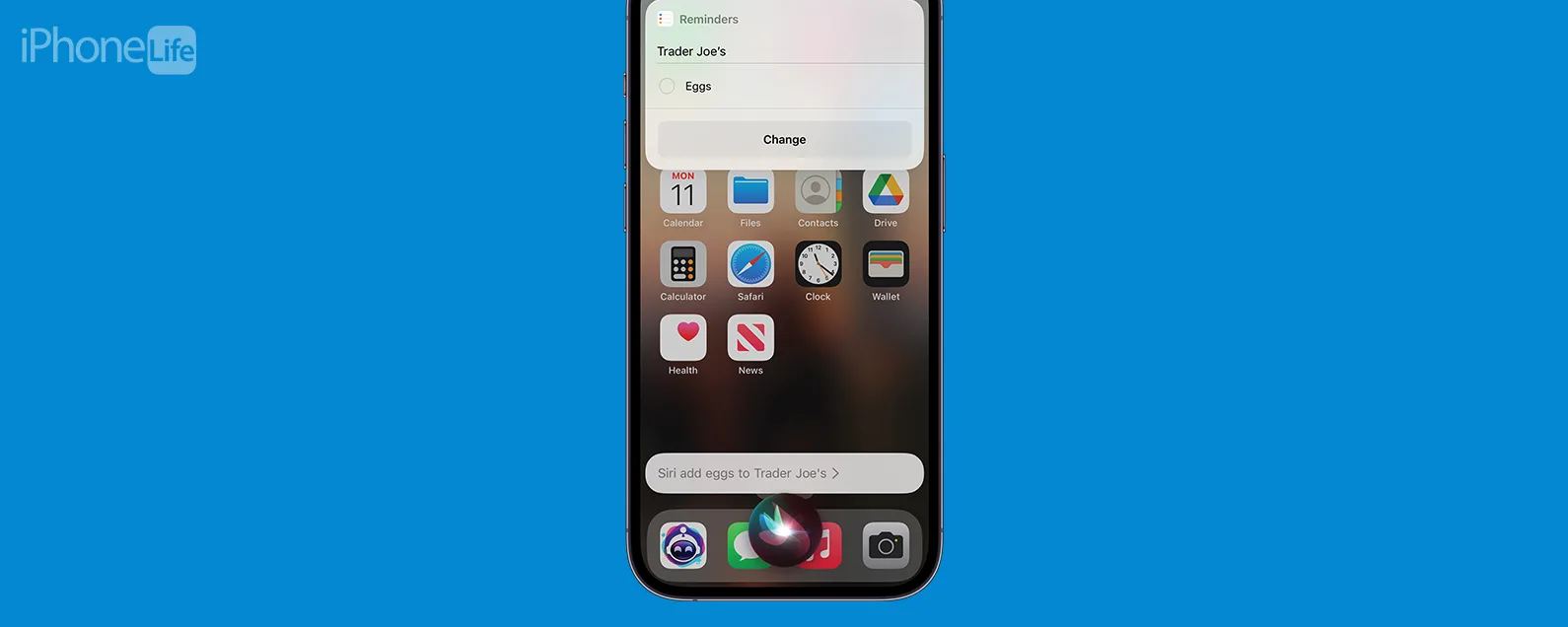經過瑞德·英特里亞戈 星期三,2024 年 2 月 28 日
要知道什麼
- 聯絡人金鑰驗證是一項新的安全功能,可確保您發送簡訊的人是他們所說的人。
- 您可以在「設定」應用程式內的 Apple ID 設定中啟用聯絡人金鑰驗證。
- 啟用後,您可以在「訊息」應用程式中檢查聯絡人的驗證金鑰。
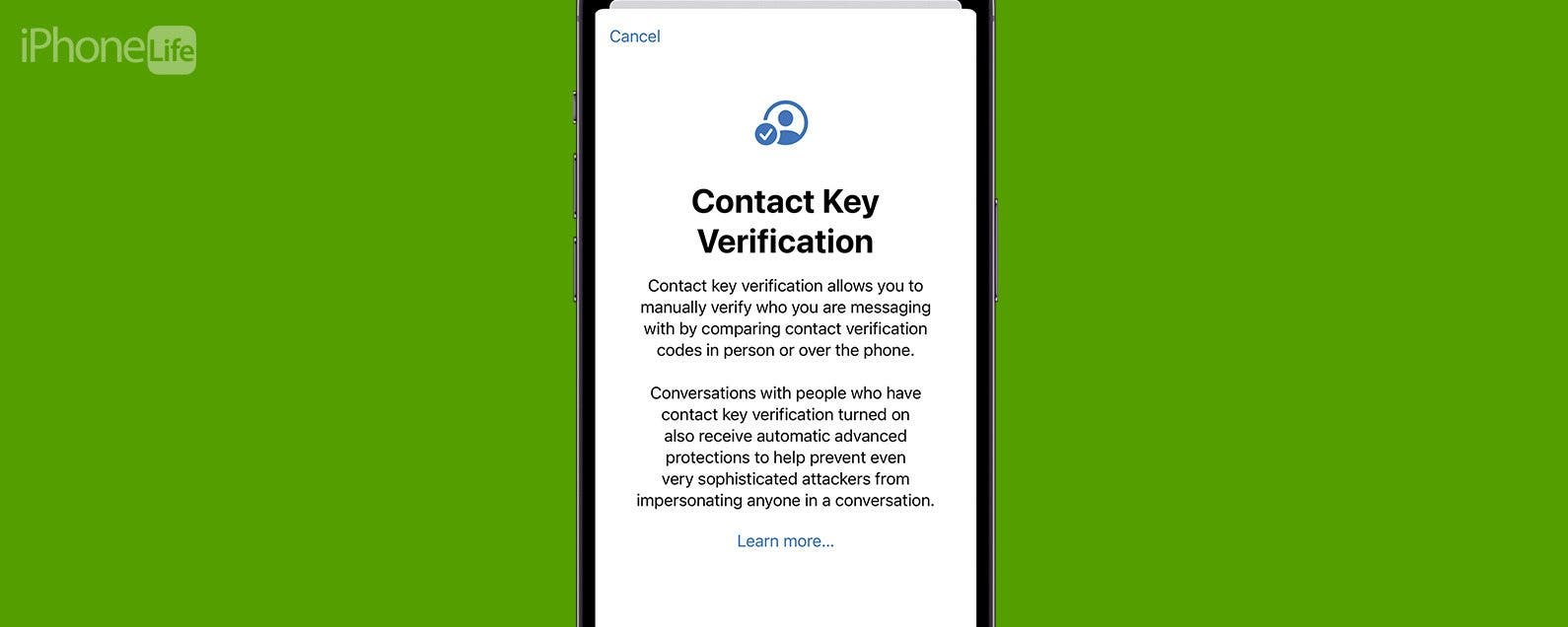
隱私和安全性是 Apple 的強項之一,這就是為什麼新的 iMessage 聯絡人金鑰驗證功能是我非常歡迎的變更。這項新設定有助於保護您的訊息並確保您正在與正確的人交談。了解此新功能的用途以及如何為您的 Apple ID 啟用它。
跳轉至:
什麼是聯繫金鑰驗證?
雖然 iMessage 是端對端加密的,但聯絡人金鑰驗證允許您驗證發送簡訊的人是否是他們所說的人,從而增加了額外的安全步驟。這是透過為您的 Apple ID 分配一個唯一的代碼來實現的,您的聯絡人可以在給您發送簡訊時使用該代碼來驗證您的身份(反之亦然)。 iMessage 在後台自動處理此驗證過程,但如果檢測到錯誤,您將收到通知,您正在發送簡訊的人可能不是他們聲稱的人。除此之外,您還可以使用訊息應用程式中的個人驗證碼手動驗證您的聯絡人。在下一節中,我們將向您展示如何開啟新的聯絡人金鑰驗證設定以及如何使用它來驗證聯絡人。
如何在 iPhone 上啟用聯絡人金鑰驗證
你的訊息在發送和接收時都會被加密,但蘋果新的聯絡人金鑰驗證系統可以讓你確保你正在向你想要發送簡訊的人發送簡訊。如需更多實用的 iPhone 提示和技巧,請務必查看我們的免費每日提示通訊。現在,以下是如何啟用 iMessage 的聯絡人金鑰驗證功能。

發現 iPhone 的隱藏功能
獲取每日提示(帶有螢幕截圖和清晰的說明),以便您每天只需一分鐘即可掌握您的 iPhone。
- 打開設定應用程式,然後點擊你的名字在頂部。

- 滾動到底部並點擊聯絡方式驗證。

- 點擊開關以啟用聯絡方式驗證。

- 輕敲繼續。

- 如果您有與 Apple ID 綁定的過時設備,則需要先將其刪除,然後才能繼續。

- 啟動聯絡金鑰驗證後,切換開關將為綠色。您可以點選顯示公共驗證碼查看您自己的代碼。

- 要驗證他人的程式碼,只需在 iMessage 中開啟他們的對話,然後點擊他們的聯絡人圖示。捲動到底部,然後點擊驗證聯絡方式...要取得驗證碼,雙方必須打開對方的聯絡人名片並同時點擊「驗證聯絡人」。

- 當面或透過電話將您的驗證碼與其他人進行比較。輕敲標記為已驗證如果它們匹配。如果沒有,請點擊沒有匹配。

- 現在,您聯絡人的個人驗證碼將保存到他們的聯絡人卡中。輕敲更新儲存此資訊。

- 在您的聯絡人名片中,您現在將在「進階郵件安全性」下看到「已驗證」檢查。

筆記:只有當雙方都已設定此功能時,聯絡人金鑰驗證才有效。如果您沒有看到「驗證聯絡人」選項,則表示其他人沒有啟用此功能。
這就是如何設定和使用新的 iMessage 聯絡人金鑰驗證功能!
常問問題
- 如何開啟 iMessage?您可以在「設定」應用程式中啟用 iMessage。看看我們的文章如何啟用 iMessage了解更多。
- iPhone 需要驗證是什麼意思?如果您的 iPhone 一直顯示“需要驗證”,則與聯絡人金鑰驗證無關。這僅意味著您的 iPhone 的付款方式有問題。您將需要更新您的付款方式繼續。
每天一分鐘掌握你的 iPhone:在這裡註冊將我們的免費每日提示直接發送到您的收件匣。